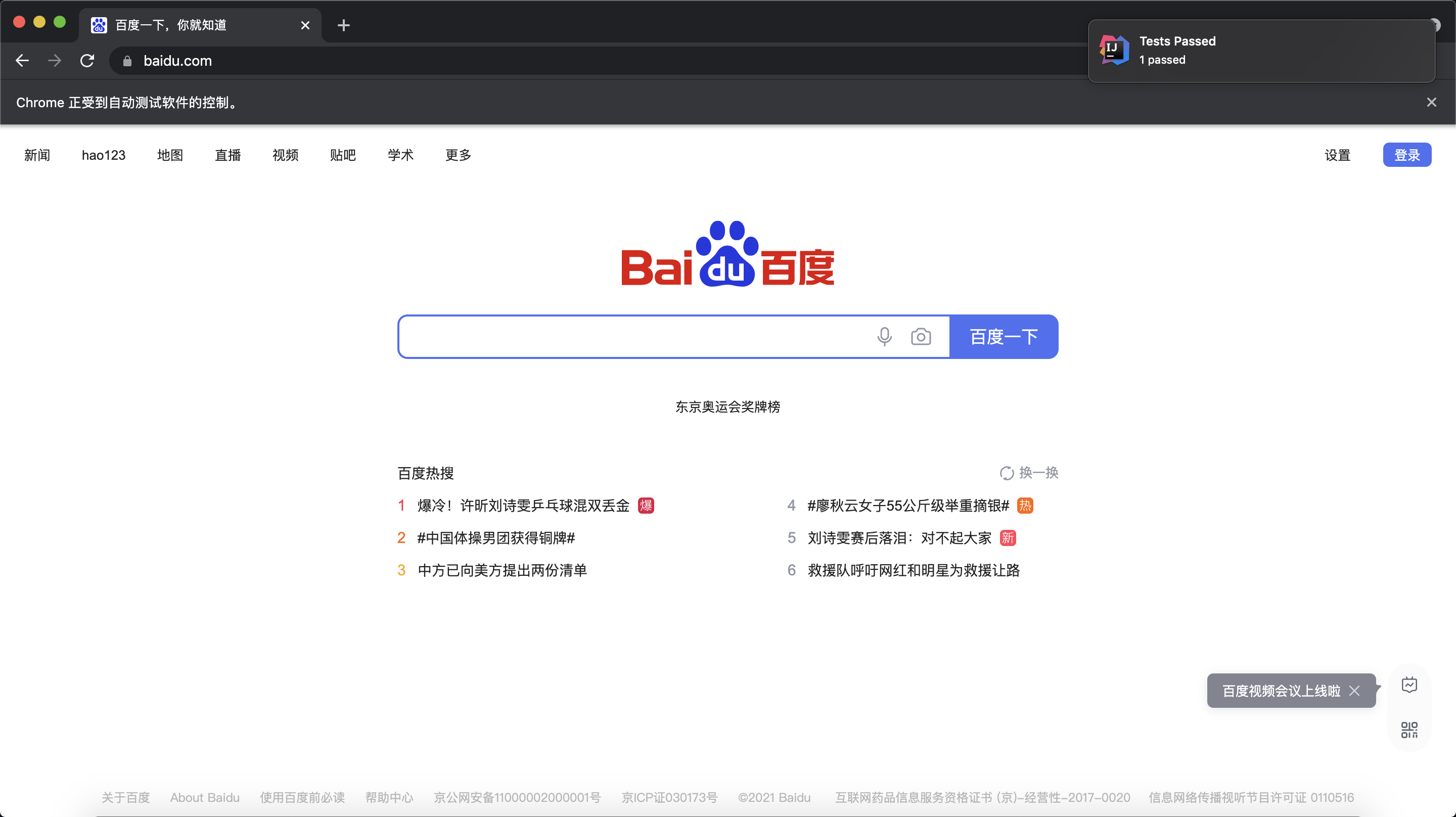一、 JDK安裝
1.1、官網下載1.8版本
可參考以下連結步驟:
'https://blog.csdn.net/u014801367/article/details/86288078'
1.2、jdk環境環境變數配置
步驟一、 開啟終端輸入 vi ~/.bash_profile 進入檔案編輯
步驟二、點選i進入輸入模式,輸入下面的值
JAVA_HOME=/Library/Java/JavaVirtualMachines/jdk1.8.0_211.jdk/Contents/Home
PATH=$JAVA_HOME/bin:$PATH:.
CLASSPATH=$JAVA_HOME/lib/tools.jar:$JAVA_HOME/lib/dt.jar:.
export JAVA_HOME
export PATH
export CLASSPATH
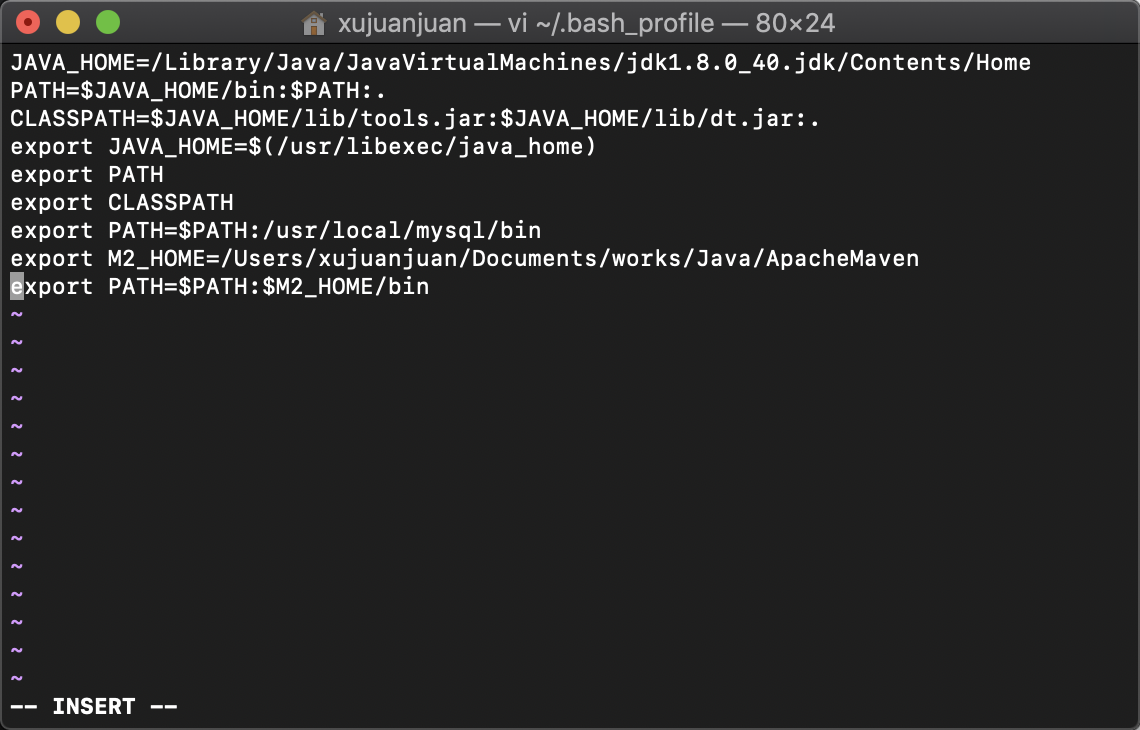
步驟三、按esc 輸入 :wq! 儲存編輯
步驟四、終端輸入source .bash_profile 使配置的環境變數生效
步驟五、終端輸入 Java -version 執行成功,顯示jdk版本即安裝成功
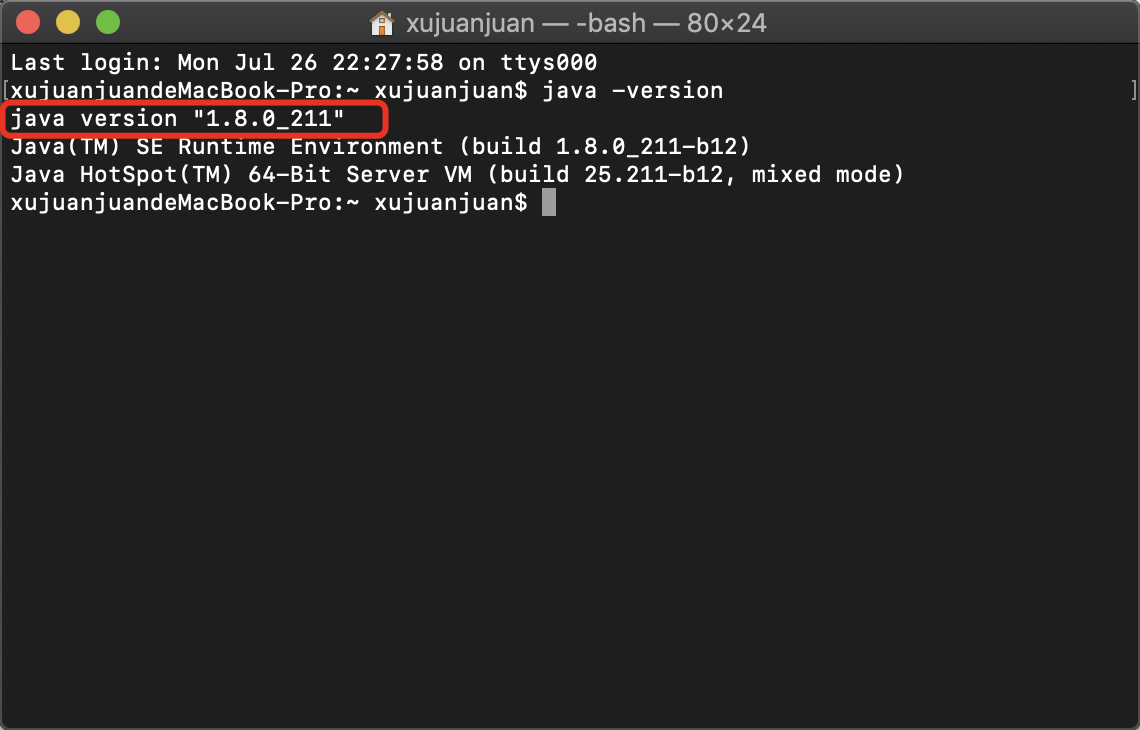
二、maven安裝
2.1、下載maven安裝包

解壓就可以了,解壓後的
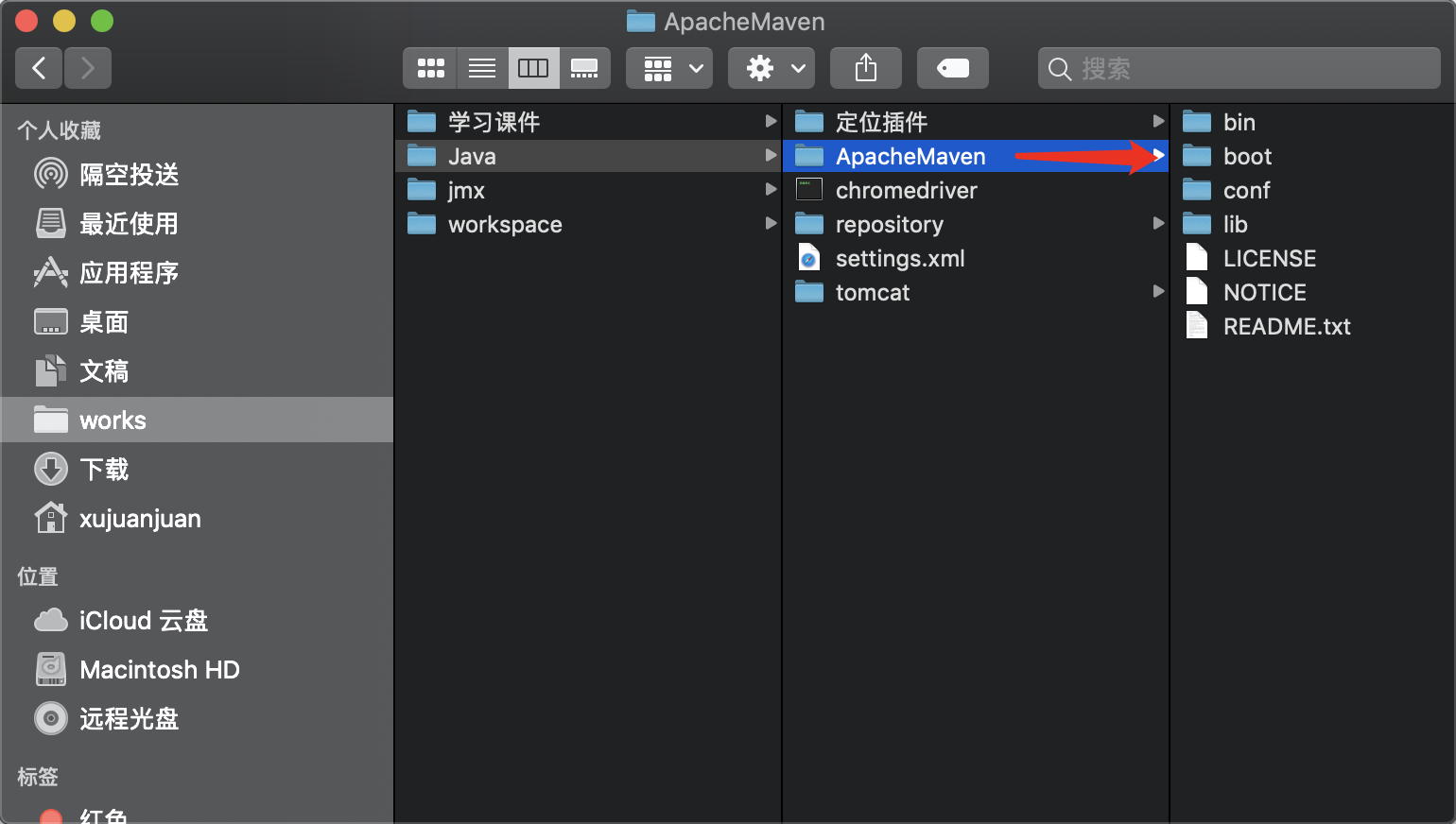
2.2、配置maven環境變數
也是開啟終端輸入 vi ~/.bash_profile 進入檔案編輯儲存
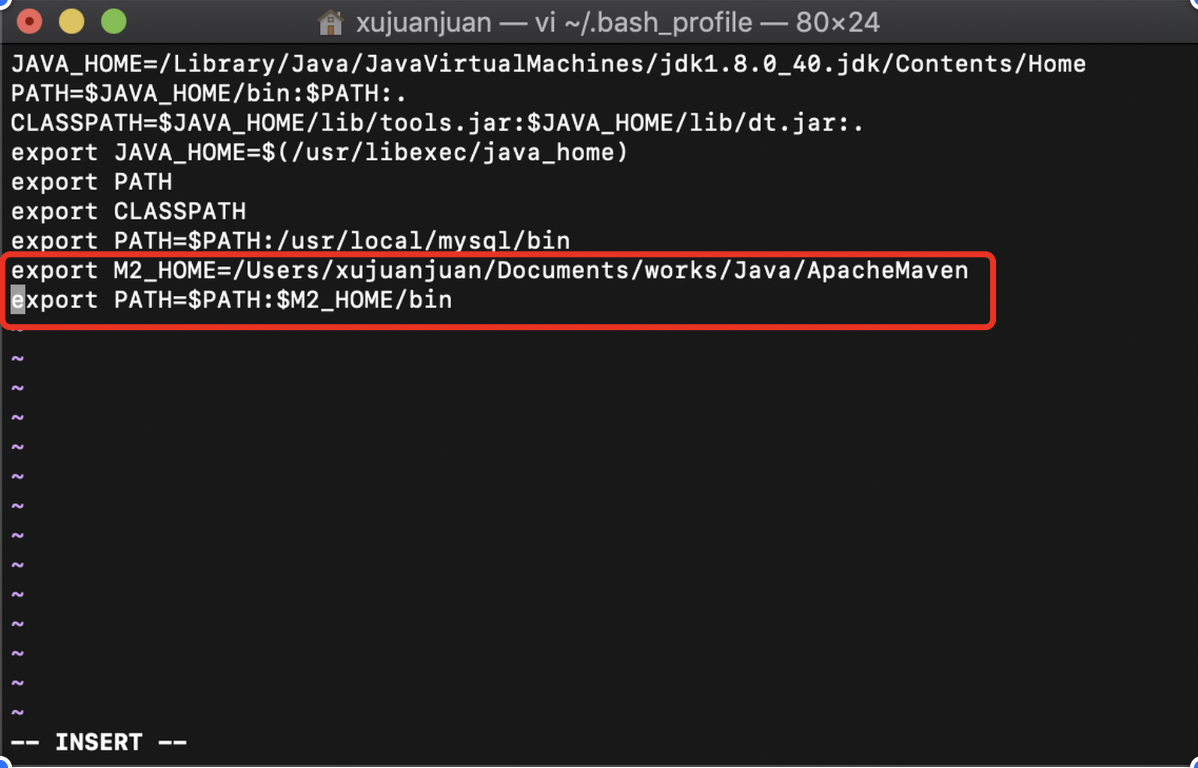
終端輸入source .bash_profile 使配置的環境變數生效
終端輸入 mvn -v 執行成功 顯示maven版本號,則maven安裝成功
2.3、maven setting檔案相關修改
設定自己的倉庫地址
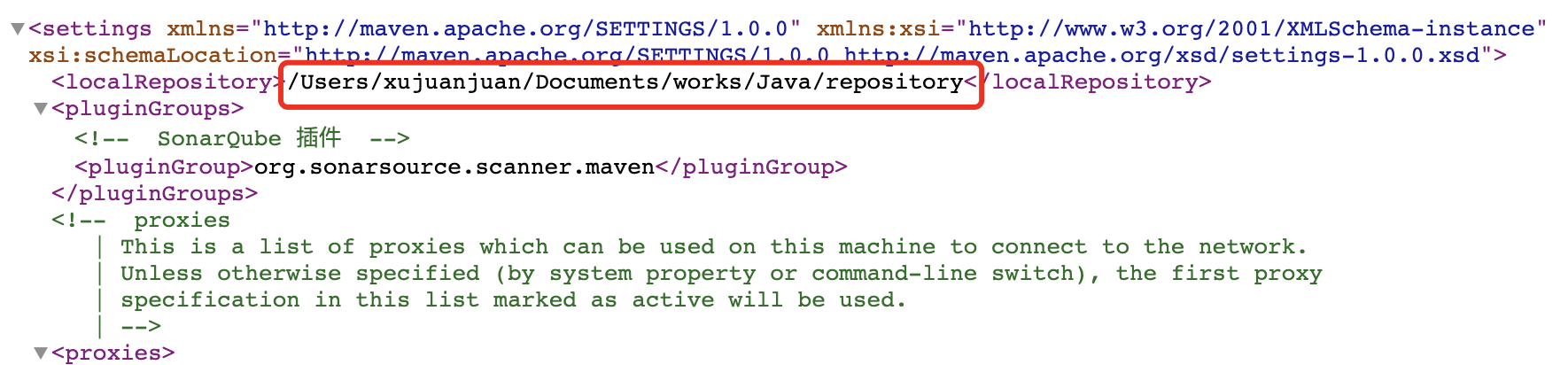
設定資源下載地址(這個下載比較快)

三、idea使用
3.1、官網下載安裝
官網連結
https://www.jetbrains.com/idea/
idea啟用碼,每次有效期幾個月,過期了再重新獲取
http://idea.medeming.com/idea/
3.2、新增或者匯入maven專案
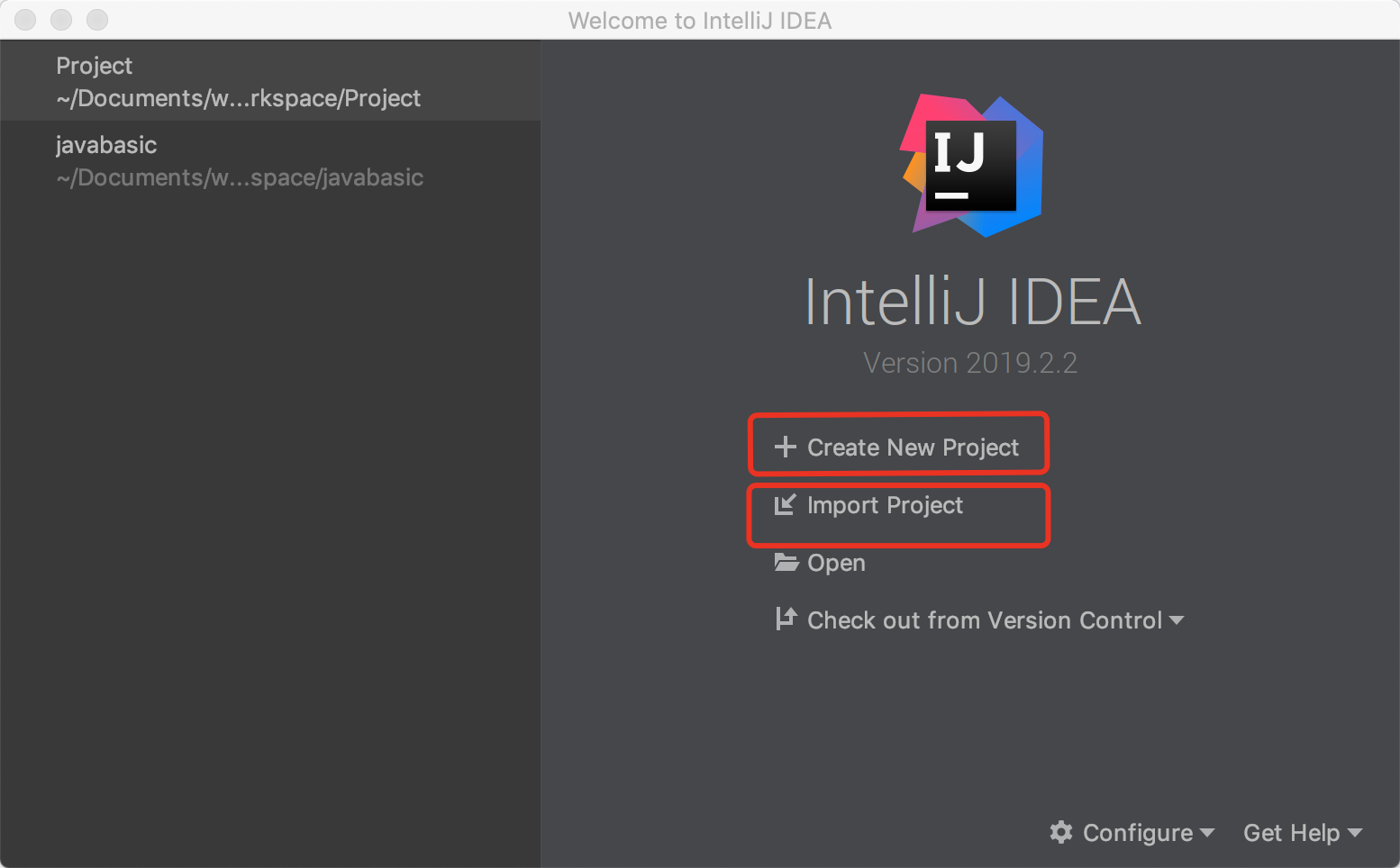
步驟一、選擇maven 設定專案jdk
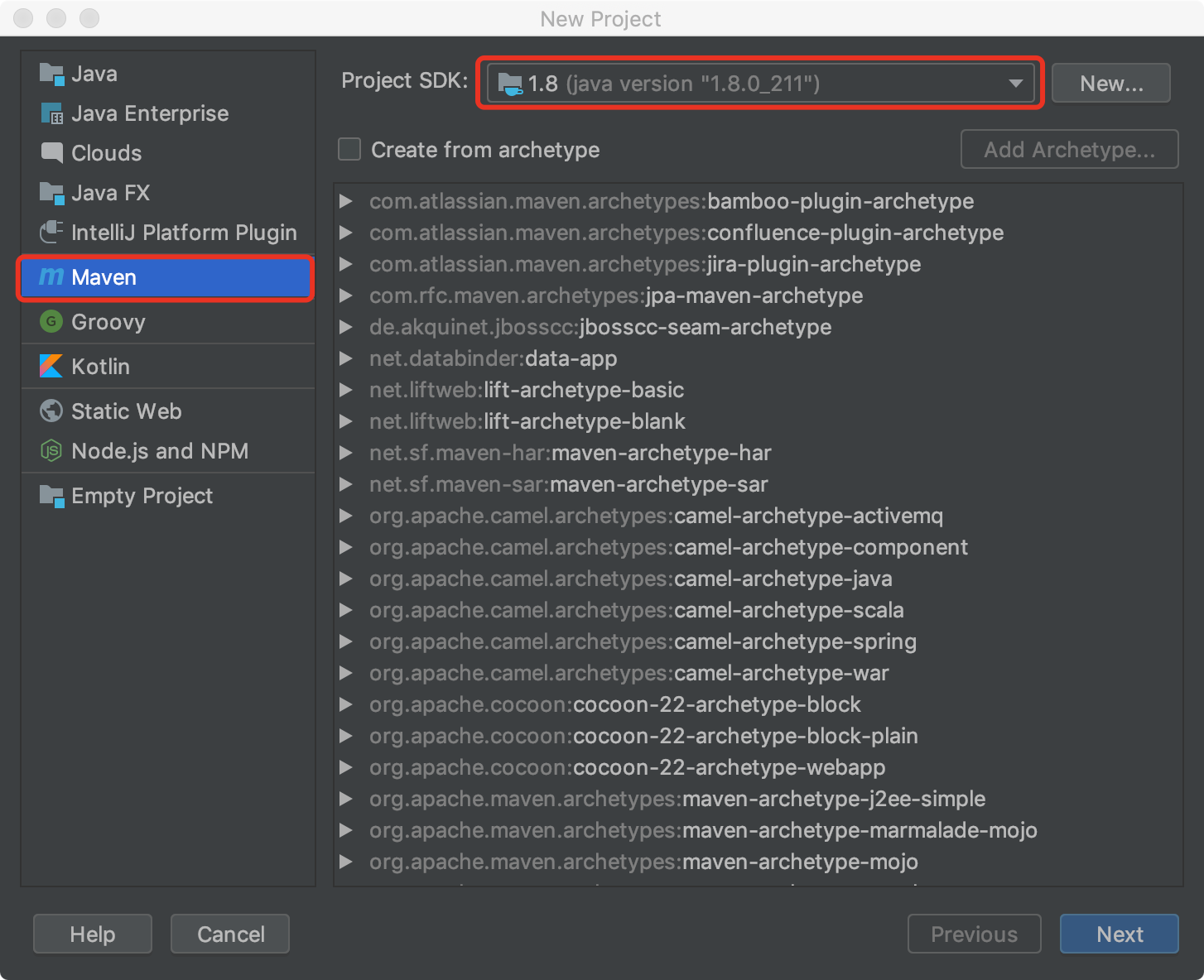
步驟二、設定包名,專案名
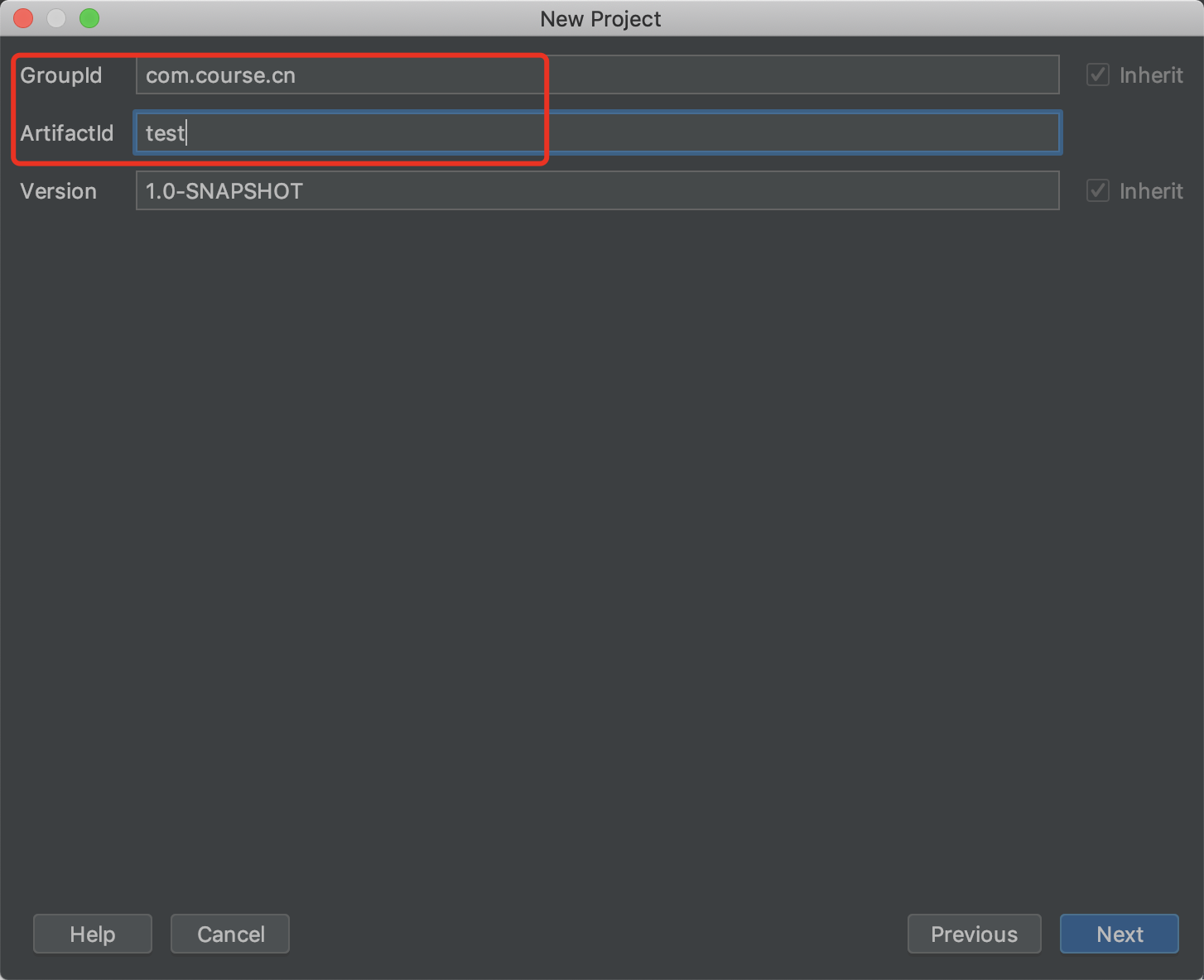
步驟三、設定專案存放目錄
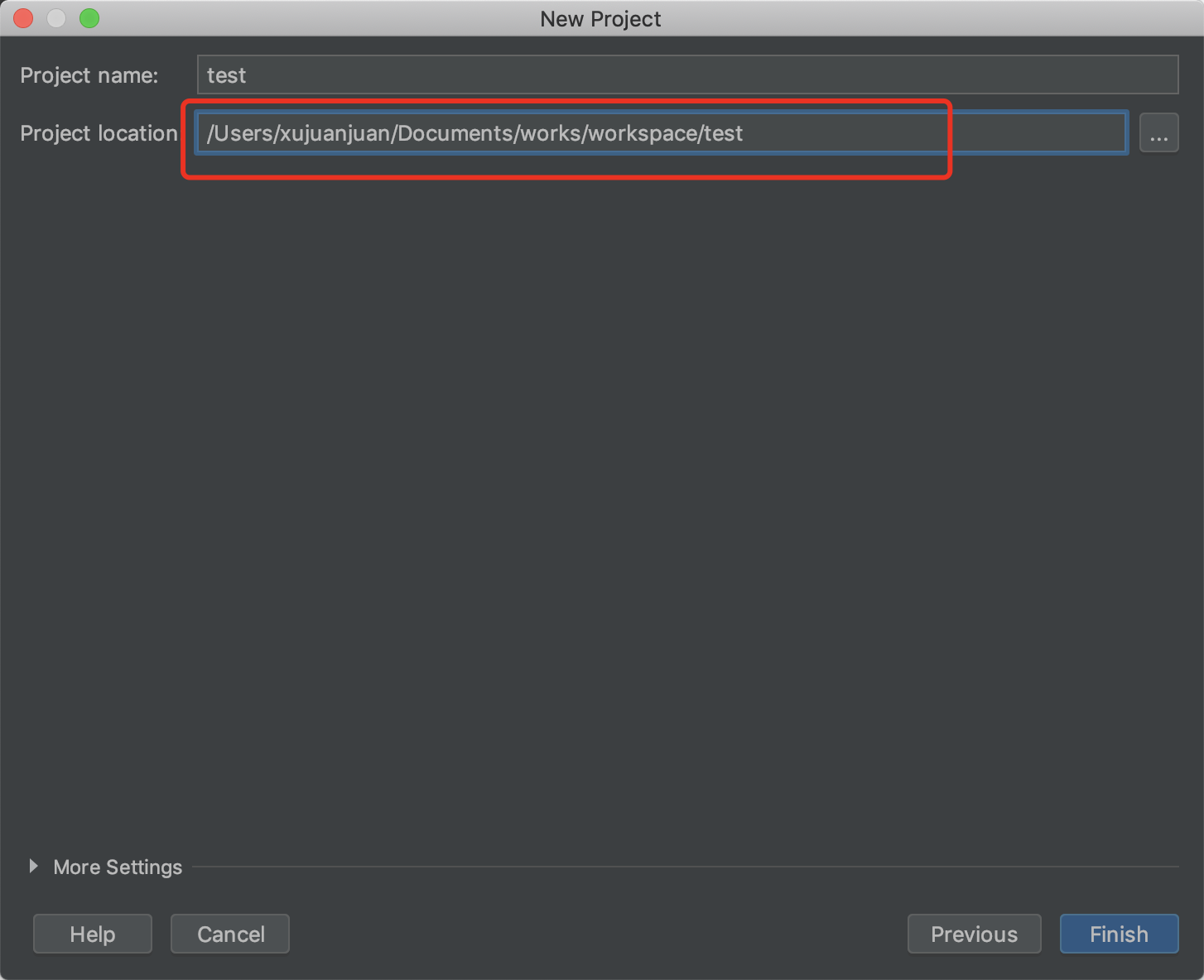
四、maven本地倉庫設定
4.1、選擇本地maven的 settings檔案目錄
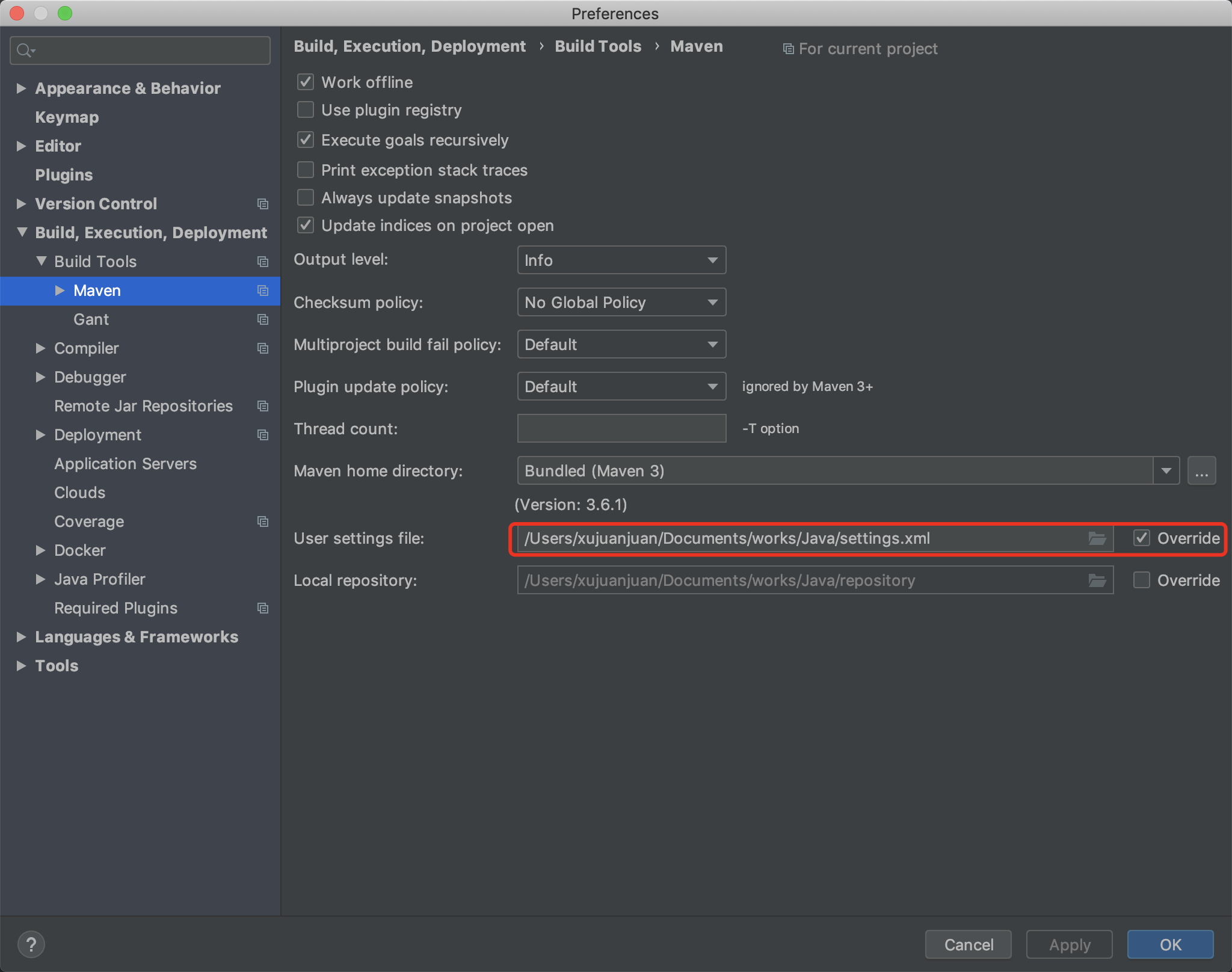
Apply 然後ok 就可以了
4.2、pom檔案引入jar包
點選右側maven 檢視引入是否成功,有失敗的執行clean ,執行install ,點選重新整理
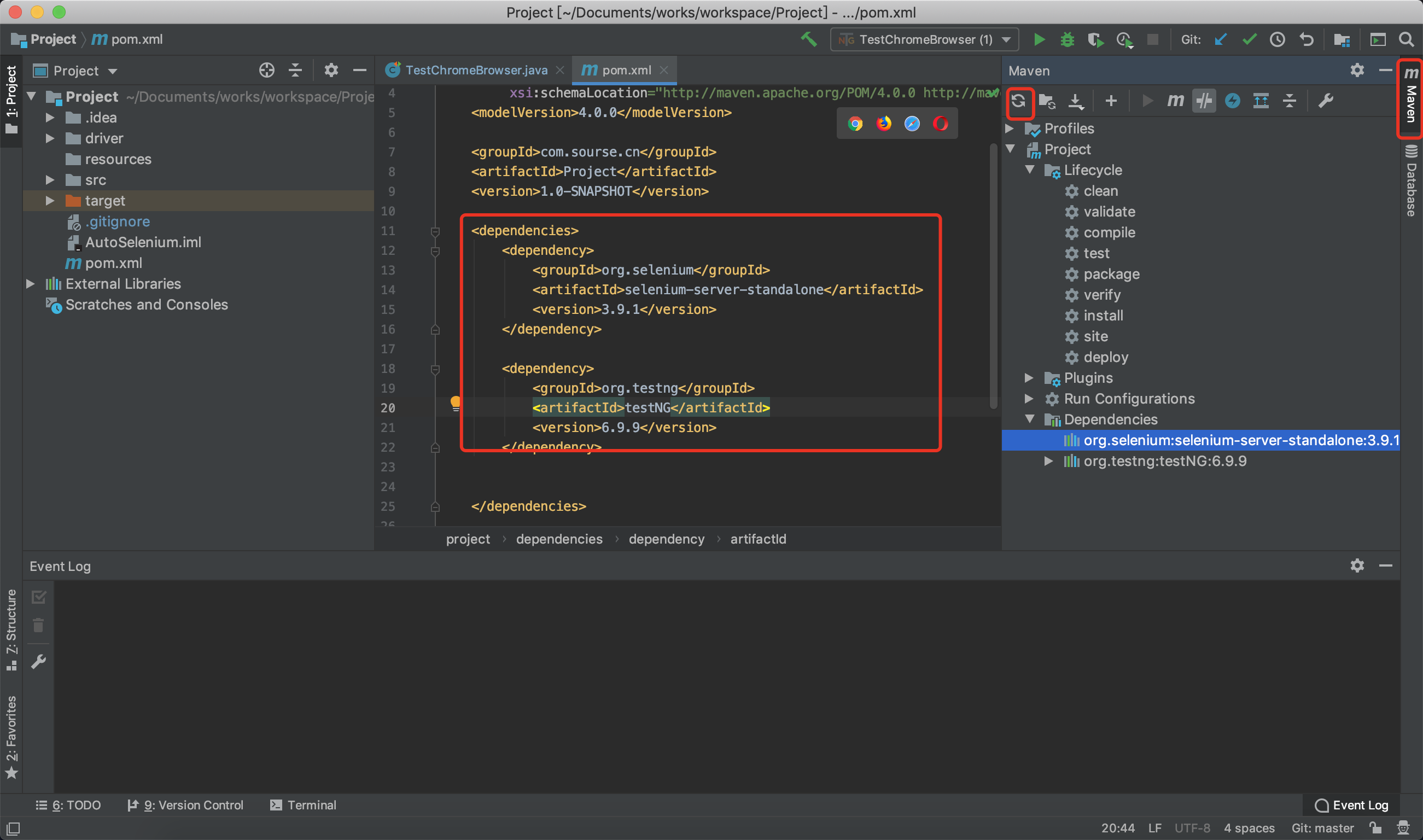
4.3、如自動引入失敗,可手動引入jar包
下載jar包
進入maven bin 目錄下執行下面語句
mvn install:install-file -Dfile=/jar包路徑/selenium-server-standalone-3.9.1.jar -DgroupId=org.selenium -DartifactId=selenium-server-standalone -Dversion=3.9.1 -Dpackaging=jar
五、webdriver驅動瀏覽器
5.1、下載與瀏覽器版本一致的驅動
下載地址:https://chromedriver.storage.googleapis.com/index.html
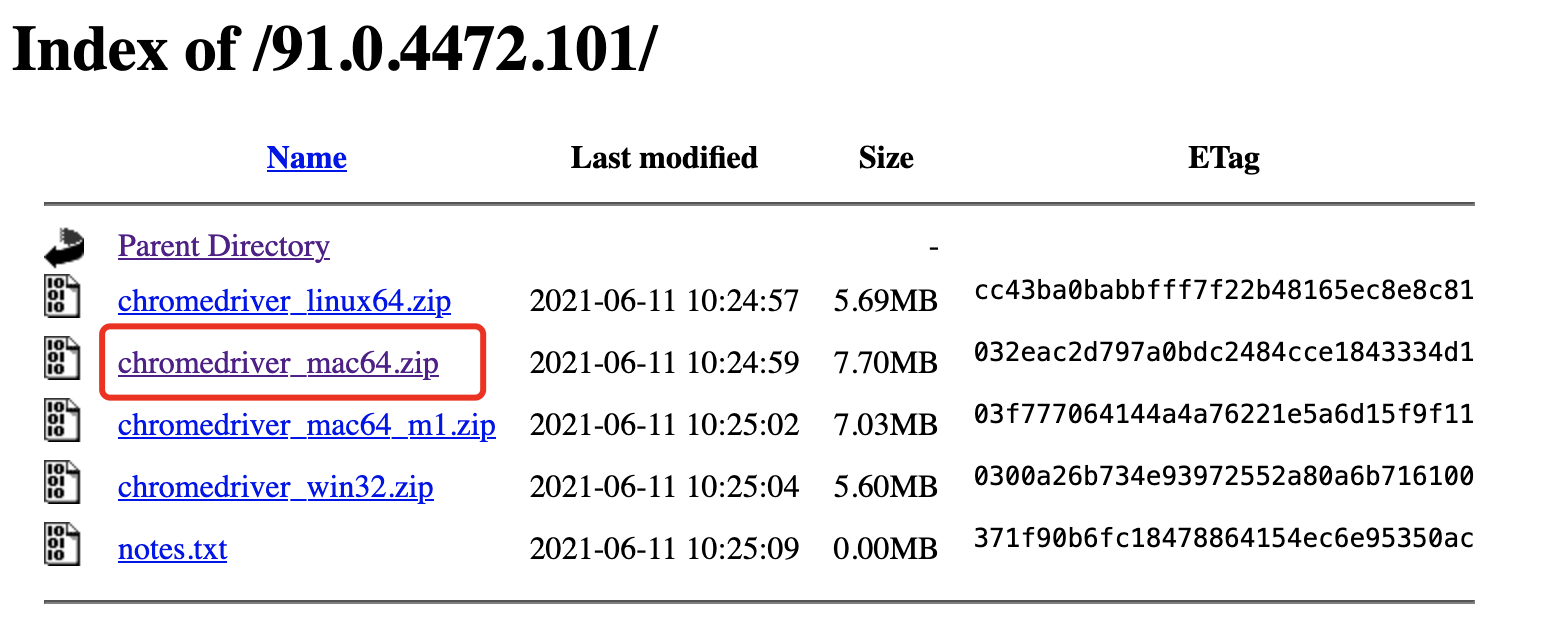
5.2、下載後解壓設定driver位置
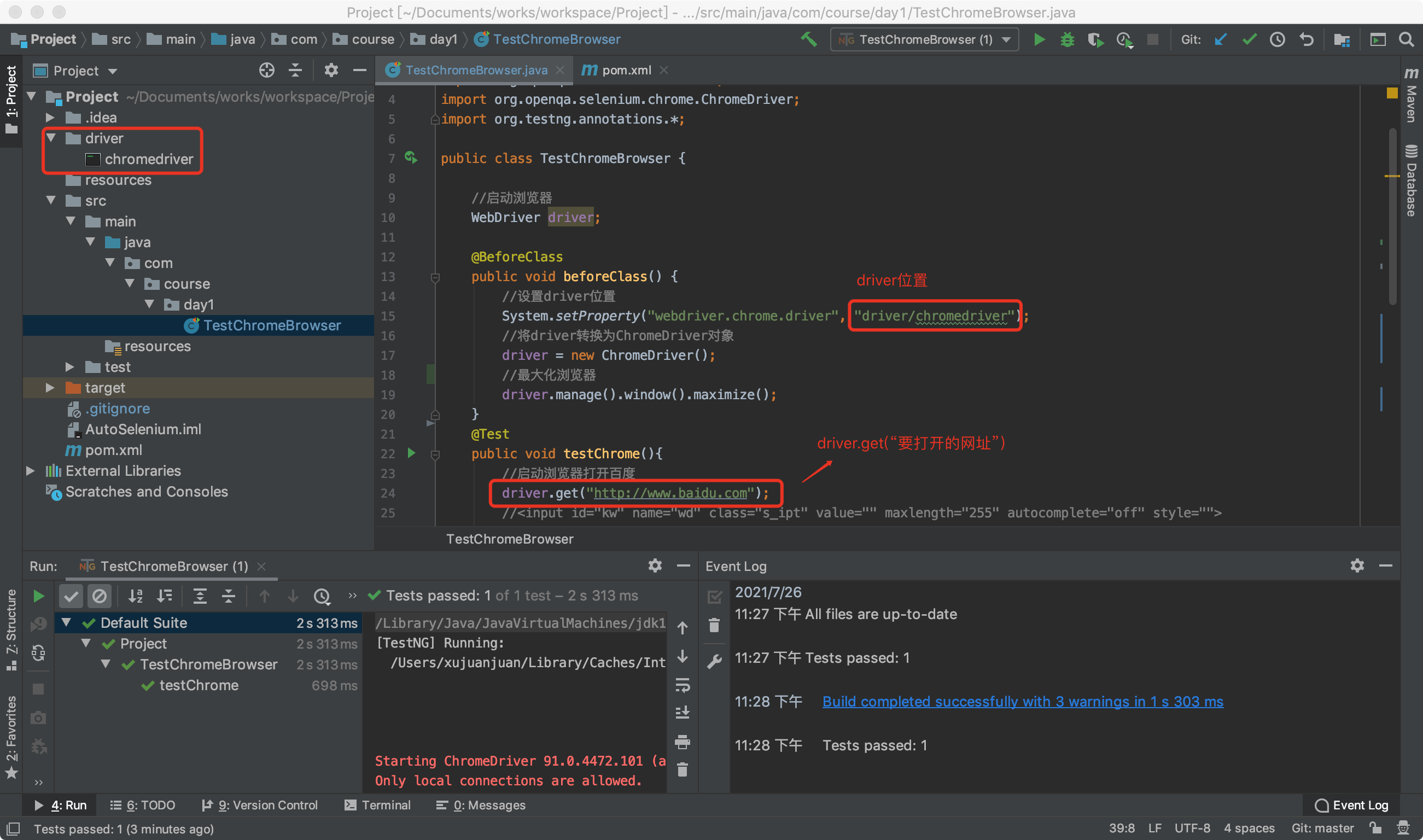
5.3、以百度為例子執行